最近有位用戶在升級完win10系統後,為了方便打印,設置了打印機共享,想要讓自己另外一台xp系統電腦能夠連接win10共享的打印機。這該如何操作呢。接下來,小編就向大家分享WinXp系統連接Win10系統共享打印機的具體方法。
具體方法:
1、添加打印機;
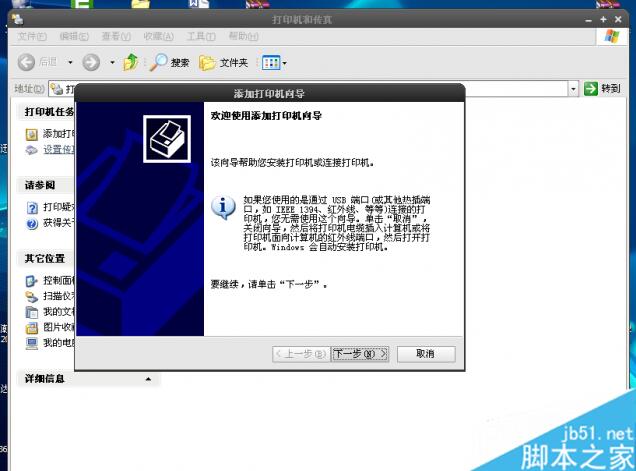
2、選擇連接到計算機的本地打印機;
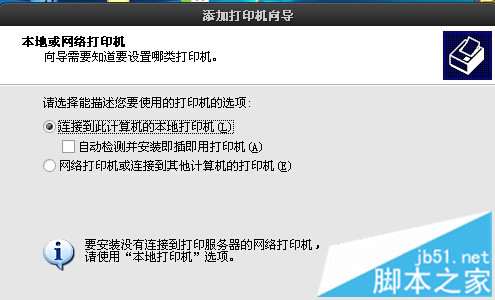
3、繼續下一步;
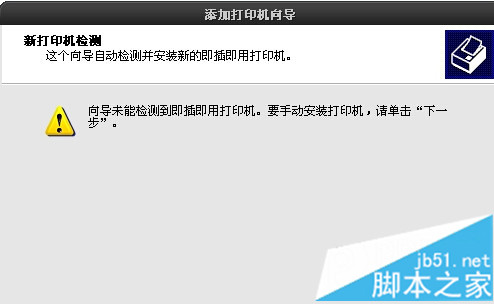
4、使用一個沒用的端口,通常第一個都沒用,繼續下一步;
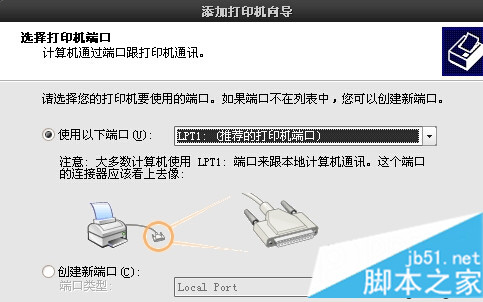
5、 安裝打印機驅動,安裝後最好是替換現有驅動,不然會提示找不到什麼;
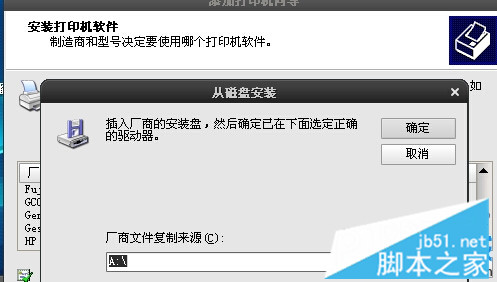
6、添加完畢後右鍵打開打印機屬性,然後窗口不要關閉;
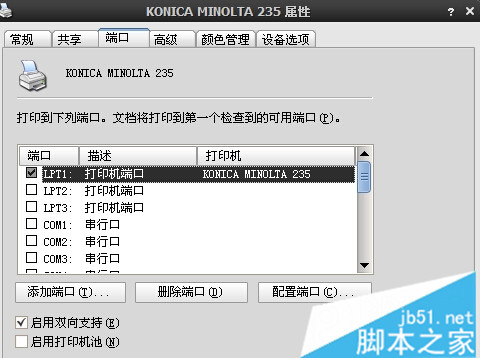
7、重新添加打印機,點擊網絡打印機或鏈接到其它計算機的打印機(即共享打印機);
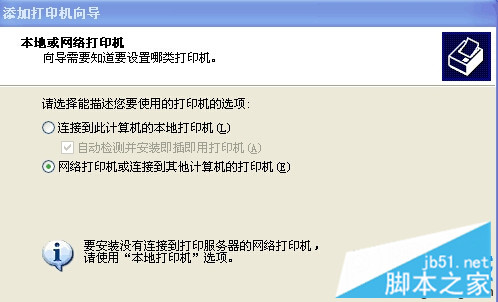
8、單擊你要連接的那台共享打印機上面的打印機小窗口有一個打印機的名稱,復制下來;
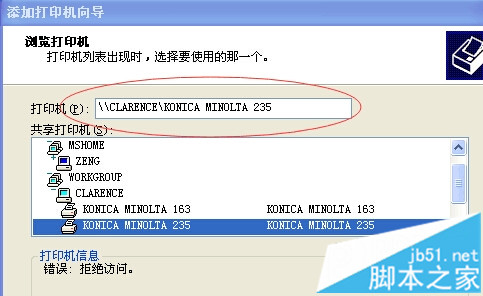
9、返回剛才還沒關閉的窗口,添加端口。新端口類型,然後粘貼剛剛復制共享打印機的打印機名稱;
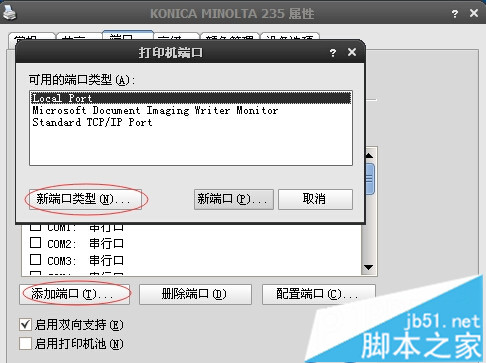
10、然後等一下就OK,不要去點,就等,不然很容易出現沒反應關閉之類的,一般XP的會有點慢。
以上就是WinXp系統連接Win10系統共享打印機的方法介紹了。有需要的用戶,不妨按照小編的方法操作看看吧!
以上就是本文的全部內容,希望對大家的學習有所幫助,也希望大家多多支持本。